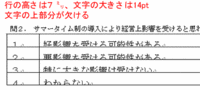2004年09月01日
印刷をする前に確認

昨日に引き続き「印刷時のトラブル」のお話。
ワードで作った文書を印刷したら「2ページまでしか作っていないのにプリンタから3ページ目が白紙で出てくる」とNSさん。
これは・・・・
これは多くの場合、文章の最後に「不要なエンターキーやスペース」を押してしまっているからです。
スクロールバーで一番下まで移動し、3枚目の用紙の部分でカーソルを点滅させ「バックスペースキー」を何度か押して不要なものを削除しましょう。
このときに画面の左下に「3/3」と出ていれば3ページまで存在するし「2/2」となれば不要なものが消すことが出来たサインです。
ここで、「不要なエンターキーやスペース」がわかりにくいときには「標準ツールバー」の[編集記号の表示非表示](上の絵を参考に)をクリックすることでエンターキー(改行キー)を押してしまった場所やスペースキーを押してしまった場所がよくわかります。
※具体的な操作方法がわかりにくい方は個別に聞いてください。
ワードの場合も印刷する前に「印刷プレビュー」で印刷の対象が何枚あるのか確認をする習慣をつけましょう。
スクロールバーで一番下まで移動し、3枚目の用紙の部分でカーソルを点滅させ「バックスペースキー」を何度か押して不要なものを削除しましょう。
このときに画面の左下に「3/3」と出ていれば3ページまで存在するし「2/2」となれば不要なものが消すことが出来たサインです。
ここで、「不要なエンターキーやスペース」がわかりにくいときには「標準ツールバー」の[編集記号の表示非表示](上の絵を参考に)をクリックすることでエンターキー(改行キー)を押してしまった場所やスペースキーを押してしまった場所がよくわかります。
※具体的な操作方法がわかりにくい方は個別に聞いてください。
ワードの場合も印刷する前に「印刷プレビュー」で印刷の対象が何枚あるのか確認をする習慣をつけましょう。
Posted by GTO at 22:25│Comments(0)
│ワード